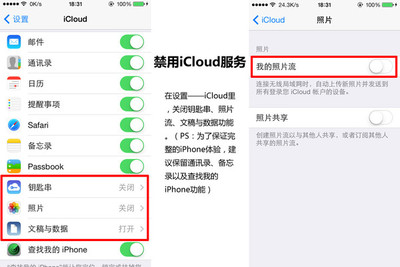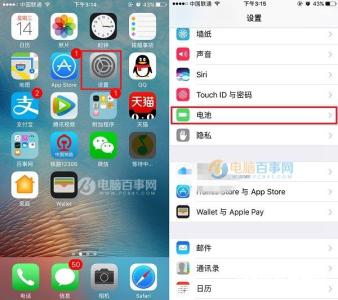虽然智能手机的亮点众多,丰富的软件、大尺寸的屏幕、飞快的网速等等,优点一时半会几乎列举不完。不过它们的不足也不少,其中只需“待机时间”一条 就足以让很多买家望而却步。前不久的一条冷笑话就足以说明这个问题的严重性“用Android手机的男人一定是好男人,因为晚上你得回家充电”。
确实如此,无论多么丰富的功能,多么华丽的显示效果,如果没有可靠的待机时间做保障,那么手机也与一堆废铁无异。如果想要摆脱每天都要充电的束缚,必须保证晚上睡前剩余电量超过50%,显然这对目前市面上的绝大多数智能手机来说几乎不可能。
电池的电量是固定的,开源没有可能了,我们不妨从节流上动下脑筋。就为大家分析一下手机的电量都是被谁吃光的,并介绍一些让Android智能手机更省电的小技巧,希望能够在大容量电池技术面世之前给大家解决一下燃眉之急。
找出耗电元凶
要想做到尽量省电,首先我们要知道手机的电量就用到了哪里,然后我们才能对症下药。我们可以打开手机的设置→关于手机→电池→电池的使用,查看电池点亮的使用情况。或者通过第三方软件查看应用程序的耗电情况。
电池耗电情况
通过以上图片我们能够看出,手机的绝大部分电量都被超大的显示屏幕耗去。另外,无线网络、手机电视以及游戏应用等也占用了不小的电量。除此之外,还有一些看不到用电情况却也想到耗电的设置,比如显示特效,按键反馈等。
既然知道了电量都被哪些耗电大户吃掉了,接下来给大家介绍一下怎么才能节省电量。
屏幕显示设置
既然手机硕大的显示屏是手机的耗电大户,那么我们首先就拿屏幕开刀。关闭不必要的特效,从而节省电量。1、降低屏幕亮度。通过 设置->声音和显示设置->亮度 将屏幕亮度调整到不影响视力观看的最低亮度,可以有效的节省电量,对于支持光学感应器的手机也可以勾选 “Automatic brightness”根据外界的光线自动调节屏幕亮度。
设置屏幕亮度
2、减小屏幕待机超时时间,通过 设置->声音和显示设置,选择合适的屏幕待机超时时间,可以选择15秒,30秒,1分钟,2分钟,10分钟,30分钟或者永远不超时,选择过短的屏幕超时时间会经常导致手机黑屏,个人建议设置为30秒。
屏幕显示设置
3、不用的时候手工关闭屏幕,这是一个节省电池非常好的习惯,不过需要一段时间养成,每次看完手机装进口袋前按一下电源键(挂机键)就可以让手机黑 屏,4、关闭窗口动画效果,虽然这些动画效果看起来很酷,但其实也很耗电,如果你不在意手机显示效果,可以通过 设置->显示设置->动画->无动画,关闭窗口动画效果。
系统优化设置
智能手机强大的无线上网功能是吸引我们购买它们的最主要原因,可是为了能够让我们随时随地连上互联网、收到邮件即时通知、调用GPS定 位,Android智能手机的后台总是时刻运行着一些需要联网的程序,导致耗电增加。因此,要想Android智能手机更省电,就需要在后台程序和系统设 置优化上面做文章。 简单来说,我们需要通过手工设置的方式让常驻后台的程序变得更少,更多地采用“即用即开”的方式来减少电量消耗。
无线网络设置
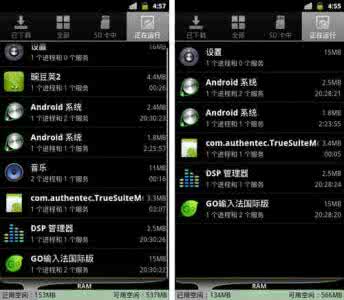
1、在不需要上网的情况下,大家还可以通过“设置”→“无线和网络设置”→“移动网络”里面,选择“仅使用GSM网络”选项,让3G智能手机减少耗电。
2、蓝牙不用时一定要关掉,设置无线和网络设置蓝牙,去掉勾选关闭蓝牙,使用时再手动打开。
3、GPS、蓝牙、WiFi、背景数据、自动同步这些功能,完全可以通过系统设置在日常待机的时候关闭掉,在需要使用时候再打开。
数据同步和漫游设置
4、关闭数据漫游功能,通过手机菜单 设置->无线和网络设置->移动网络设置,取消选择数据漫游,取消数据漫游可以节省大量的手机电量,而且不影响程序和手机的网络功能,程序依然可以随时连接网络。
5、关闭账户同步,如果你不使用gmail等Google的服务,可以通过 设置->账户与同步,取消选择自动同步功能。使用自动同步将在手机后台自动同步你的日历,联系人,gmail邮件和照片到Google服务器,关闭自动同步功能同时也可以节省网络流量。
后台应用和触感反馈
玩家们往往都抱怨高配置高耗能,其实有相当一部分能量是后台运行过多的程序所消耗了。所以在电量告急时首先要检查一些后台运行的程序比如手机QQ、微博、微信等,及时关闭节省电量。另外手机震动以及触感反馈等不必要的功能也要尽量关闭。
关闭后台应用程序
1、监控你的手机进程(考虑使用Task killer管理进程),Android 2.1系统后开始支持服务管理功能,通过 设置->应用程序设置->正在运行的服务,关闭没有必要的服务来节省电量,另外还推荐下载Task killer进程管理软件来随时杀掉不需要的进程,同样既节点还可以省下手机内存。
关闭震动
2、关闭手机震动,除了在吵杂的环境中防止漏接电话之类的事情发生,你有什么理由开手机震动呢,起码在办公室和家里的时候可以 通过 设置->声音和显示设置,关闭手机震动。
3、关闭按键操作音,这个也是我认为最少用到的功能之一,通过 设置->声音和显示设置,关闭手机操作音。
4、关闭触感反馈,触感反馈也是你最首先应该关闭的功能,可以通过设置->声音和显示设置,取消选择触感反馈。
安装节电软件
有的用户会觉得以上这个方法还是繁琐,希望能有些更加简单快捷的省电手段,在这里我们向大家推荐几款简单实用、高效省电为卖点的第三方应用,例如点心省电、金山电池医生、省电宝等,下面我们就以点心省电为例,来简单介绍一下这些第三方应用的省电效果吧。
要获取这些应用程序的方法很简单,例如点心省电,大家可以通过手机内置的电子市场或者机锋市场、安卓市场、GoMarket等第三方应用市场,搜 索、下载到这款应用。在完成安装后,大家可以在手机上添加点心省电的快捷图标。在这个快捷图标上,大家可以看到目前的电量百分比信息,以及软件预估的手机 续航时间,同时还有手机省电模式的快捷选择模块。
打开软件之后我们可以看到点心省电的界面十分简洁,蓝色的电池图标很直观地显示了当前电池剩余电量的百分比,电池图标右方的提示栏则让用户对点心省 电的当前模式、续航时间、以及电池电量的情况一目了然,如果是充电状态该软件还能对充电时间进行预估,同时该提示栏还集成了模式选择、一键优化和详细信息 三个可操作按钮。
点心省电主界面及低耗电界面
点心省电最近耗电显示统计
这款软件的另一大功能就是检测软件的应用耗电和自身硬件耗电情况,在应用耗电界面中,我们可以很清楚地看到最近耗电和历史耗电的每个应用的详细情 况,并且点心省电支持将耗电情况绘制成饼图,使检测结果直观明了,用户可以将暂时用不到的后台高耗电程序关闭,起到省电的作用;最近耗电还支持一键清理, 可以将最近耗电应用数据清空,重新统计新的最近应用耗电;而历史耗电还可对全部及后台应用耗电情况的查看,对使用过的应用情况一目了然。
点心省电硬件耗电详情显示功能
点心省电还支持在桌面添加widget,但要注意widget中显示的时间可不是当前的时间,而是点心省电计算出来的手机续航时间,如果是充电状态则是充电时间预估,右边的那片“小叶子”就是点心省电的“一键优化”了,放在桌面上操作起来更加便了。
巧用飞行模式、手动降低主频
Android手机的一个弊病就是不支持关机闹铃,为了使用闹铃功能,很多用户都会整宿开机,早晨醒来,电池电量就所剩无几了。这时候大家可以选择飞行模式。飞行模式可也切断通信网络,可以有效降低辐射的问题。还可以防止电话和短信搅了好梦。
另外,尽量避免经常开关机,其实手机的开机过程是很耗电的,许多程序要启动,此时耗电达到峰值,平凡的开关机对手机本身也不好。所以,飞行模式可以很好解决这个问题。用户可以通过长按关机键设置飞行模式,也可以通过设置→无线和网络→飞行模式。
飞行模式设置
手动降低主频
安卓系统本身也针对耗电量大这一问题进行了优化,为了省电,其实Android系统已经加入了原生的CPU自动调整频率的设计,但完全依靠系统的自 动处理,Android手机的省电效果还是有限,如果我们想进一步延长手机的待机时间,最好的方法自然是能够手动降低频率,尤其是在出门忘带充电器,又不 需要使用手机频繁上网或者玩游戏的情况下,对Android手机的CPU进行降频是最有效的保障电力的方式。
设置CPU频率
需要指出的是,要对Android智能手机进行手动CPU降频,用户首先需要获得系统最高管理权限,也就是网上常说的Root。而Root具有一定 风险,因此手动降频只适合对于Android系统比较精通的玩家进行,普通用户还是不要轻易尝试。至于Root的方法,不同产品的手机也各有不同,建议大 家按照自己的手机型号上网搜寻相关的资料,我们这里就不详细介绍了。Root之后的事情反而十分简单,大家只需要到电子市场下载一款名为“SetCPU” 的程序,就可以对手机的CPU最高运行频率进行自由设置,该软件中也内置了一些推荐的设置方案,大家只要选用往往就能够给手机提供意想不到的省电效果了。
结束语:
虽然智能手机的续航能力确实是令用户比较头疼的问题,但是平实大家大可不必过于担心,毕竟大家购买智能手机就是为了丰富的应用程序和强大娱乐功能, 如果什么都不用也失去了智能机的意义。以上为大家介绍的省电方法,只是建议大家在无法充电或者重要的时候使用,以把电量留给更为重要的事情或避免漏接重要 的电话。其实,提高续航能力最有效的方法就是配备一块大容量的备用电池。
 爱华网
爱华网